
Het is een tijdje geleden dat WoW-spelers die geconfronteerd werden met World of Warcraft, de 3D-versnellingsfout niet konden opstarten, maar toch geen oplossing kregen. Naarmate WoW elke dag bekender wordt onder gameliefhebbers, worden meer gebruikers met dit probleem met de game geconfronteerd.
Volgens gerapporteerde gebruikers verschijnt deze fout tijdens het starten van de game. Dit World of Warcraft-probleem voorkomt dat gamers het spel spelen en deze foutmelding geven:

Meestal had deze fout betrekking op het probleem met het stuurprogramma van de grafische kaart en de grafische instellingen. Er zijn echter ook andere redenen. Bekijk hier dus de volledige lijst met mogelijke oorzaken voor het krijgen van deze fout.
Wat zijn de oorzaken dat WoW de 3D-versnellingsfout niet kon opstarten?
- Als u defecte of verouderde stuurprogramma’s voor grafische kaarten gebruikt.
- Als de game-instellingen onjuist zijn geconfigureerd.
- Wanneer gamebestanden beschadigd raken.
- Als de game geen essentiële beheerdersrechten heeft.
- Als uw Windows verouderd is.
Dus als u ook een van de gamers bent die deze World of Warcraft-fout ervaart en deze nu moet oplossen, bekijk dan de onderstaande mogelijke oplossingen.
Hoe te repareren World of Warcraft Kon de 3d-versnellingsfout niet opstarten?
Oplossing 1: voer WoW uit als beheerder
Soms biedt het besturingssysteem games of andere programma’s niet de voldoende rechten om naar behoren te werken. En dit resulteert in prestatieproblemen met apps. Daarom kan dit de reden zijn dat u krijgt dat World of Warcraft de 3D-versnellingsfout niet kon opstarten.
In dit scenario moet u de game uitvoeren als beheerder, zodat deze op de bedoelde manier kan worden uitgevoerd of werkt. Volg hiervoor deze stappen:
- Start Steam op uw computer.
- Ga naar het tabblad Bibliotheek en klik op de Games in de menulijst.
- Klik met de rechtermuisknop op World of Warcraft en selecteer Eigenschappen.

- Klik op Lokale bestanden> Bladeren door lokale bestanden.
- Klik in de bestandsverkenner met de rechtermuisknop op het .exe-bestand van het spel en selecteer
- Ga naar het tabblad Compatibiliteit.
- Schakel het selectievakje Dit programma uitvoeren als beheerder

- Klik op de knop Toepassen en OK
- Start Steam en het spel
Oplossing 2: update het grafische stuurprogramma
Problemen met games worden vaak veroorzaakt door het verouderde of ontbrekende stuurprogramma voor de grafische kaart. Daarom wordt aanbevolen om het verouderde grafische stuurprogramma te controleren en bij te werken.
Om deze oplossing uit te voeren, kunt u kiezen voor een van de handmatige of automatische methoden. Eerst zullen we de handmatige manier bekijken om het apparaatstuurprogramma op de computer bij te werken. Hier zijn de stappen:
- Druk op Windows + R-toetsen> typ devmgmt.msc in het dialoogvenster Uitvoeren> druk op Enter.
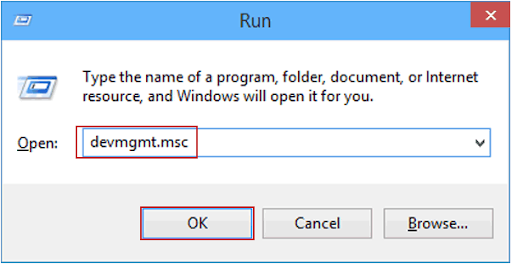
- Klik in het venster Apparaatbeheer op Beeldschermadapters.
- Klik met de rechtermuisknop op uw grafische kaart en selecteer de optie Stuurprogramma bijwerken.

- Selecteer Automatisch zoeken naar bijgewerkte stuurprogramma’s in het volgende pop-upvenster.
- Volg nu de instructies op het scherm.
- Retsrat uw computer.
Nu komt de automatische manier om apparaatstuurprogramma’s bij te werken. Zoals u weet, is het niet mogelijk om altijd alle apparaatstuurprogramma’s in de gaten te houden, daarom kunt u hier Driver Updater gebruiken. Het zorgt ervoor dat uw apparaatstuurprogramma’s up-to-date blijven en lost ook stuurprogrammaproblemen op.
Download Driver Updater om apparaatstuurprogramma’s op pc bij te werken
Oplossing 3: Schakel optimalisatie op volledig scherm uit
De optimalisatiefunctie op volledig scherm helpt de spelprestaties te optimaliseren tijdens het spelen van het spel in de modus Volledig scherm. Soms veroorzaakt deze functie echter problemen.
Veel spelers hebben opgelost dat World of Warcraft de 3D-versnellingsfout niet kon starten door deze functie uit te schakelen. Je kunt deze truc dus ook proberen om de fout van je spel op te lossen.
- Ga naar Windows Verkenner en open de gamemap van World of Warcraft.
- Klik met de rechtermuisknop op WoW.exe/Wow-64.exe en selecteer Eigenschappen in het contextmenu.
- Schakel over naar het tabblad Compatibiliteit.
- Schakel het selectievakje Optimalisaties op volledig scherm uitschakelen

- Klik op de knop Toepassen en OK.
Oplossing 4: reset WoW naar standaard
Als je wijzigingen hebt aangebracht in de game-instellingen en daardoor World of Warcraft niet in staat was om de 3D-versnellingsfout op te starten, kan het probleem worden opgelost door de game terug te zetten naar de standaardinstellingen.
Hier leggen we de stappen uit om dit op Blizzard te doen:
- Open de Blizzard Battle.net-software.
- Klik op de Blizzard> Opties.
- Selecteer de spelinstellingen.
- Kies de Reset In-Game-opties voor WoW.

- Klik op de knop Reset> Gereed.
Oplossing 5: gebruik een andere versie van DirectX
De recent geïnstalleerde games gebruiken standaard DirectX 12 en het lijkt erop dat gebruikers die deze nieuwste technologie gebruiken ook worstelen met de versnellingsproblemen van World of Warcraft.
Daarom is het beter om over te schakelen naar DirectX 11 of DirectX 9. U kunt dit doen door de onderstaande stappen te volgen:
- Ga naar de map World of Warcraft.
- Zoek nu naar het configuratiebestand> klik er met de rechtermuisknop op> selecteer Open het met Kladblok-optie in het menu.
- Zoek en verwijder vervolgens de regel Set gxapi d3d12 uit het bestand.
- Verwijder Set gxapi d3d11 line als u DirectX 9 wilt gebruiken.

- Druk op Ctrl + S om het bestand op te slaan.
- Controleer nu of het probleem met World of Warcraft (WoW) is opgelost of niet.
Oplossing 6: voer de reparatietool van de Blizzard Battle.net-software uit
Blizzard Battle.net-software wordt geleverd met een ingebouwde reparatieoptie die kleine problemen met het spel scant en oplost. Dit is ook in staat om deze fout op te lossen omdat het het probleem voor veel gamers heeft opgelost.
Soms werkt het traag, maar het is het geduld waard. Volg deze stappen om deze reparatietool uit te voeren:
- Open de net-app op je pc.
- Ga naar de World of Warcraft.
- Klik op de optie> Scannen en repareren.
- Klik vervolgens op de knop Scan starten.
- Zodra het scan- en reparatieproces is voltooid, opent u World of Warcraft opnieuw om te controleren of de fout nog steeds verschijnt.
Oplossing 7: Schakel SLI uit op NVIDIA GPU
Scalable Link Interface (SLI) is NVIDIA GPU-technologie en als je deze uitschakelt, kan de WoW de 3D-versnellingsfout niet opstarten. Volg deze instructies om het uit te schakelen:
- Klik met de rechtermuisknop op uw bureaublad en selecteer NVIDIA-configuratiescherm in het contextmenu.
- Ga in het NVIDIA-configuratiescherm naar de optie 3D-instellingen in het linkerdeelvenster van het venster en klik op de optie SLI- en PhysX-configuratie instellen.
- Selecteer de optie SLI niet gebruiken in het gedeelte Selecteer een SLI-configuratie.
- Klik ten slotte op de knop Toepassen.
Conclusie
In dit artikel heb ik alle mogelijke oplossingen besproken om op te lossen dat World of Warcraft de 3D-versnellingsfout niet kon opstarten.
Nu is het jouw beurt om de genoemde oplossingen toe te passen om dit probleem op de computer te verhelpen. Hopelijk lost het de fout op en kun je het spel opnieuw spelen.
Als u naast deze fout een andere BSOD-fout, DLL-fout, registerfout, updatefout, enz. Krijgt, probeer dan de PC Reparatie Tool. Deze tool helpt u om de Windows-gerelateerde fouten en problemen op uw computer op te lossen.
Dus, als je dit artikel leuk vond en het nuttig vond, geef ons dan een like op Facebook of Twitter en blijf op de hoogte voor meer handleidingen om verschillende fouten / problemen op een Windows-pc op te lossen.
Hardeep has always been a Windows lover ever since she got her hands on her first Windows XP PC. She has always been enthusiastic about technological stuff, especially Artificial Intelligence (AI) computing. Before joining PC Error Fix, she worked as a freelancer and worked on numerous technical projects.